GNU Image Manipulation Program (GIMP) là một lựa chọn thay thế miễn phí cho các trình chỉnh sửa hình ảnh đắt tiền. Phần mềm nguồn mở miễn phí này chạy trên nền tảng Linux, UNIX, Windows và Mac. Ngoài các tính năng như thay đổi kích thước, chỉnh sửa màu, thao tác với văn bản, bộ lọc hiệu ứng và phân lớp, GIMP còn có công cụ Paintbrush (cọ vẽ), cho phép bạn tạo nét vẽ mờ trên hình ảnh hiện có hoặc canvas ảo trống.
Sử dụng Paintbrush trong GIMP như thế nào?
Để sử dụng Paintbrush trong GIMP, các bạn hãy thực hiện như sau:
1. Nhấp vào biểu tượng Paintbrush trong hộp công cụ của GIMP. Trong phiên bản 2.6, biểu tượng Paintbrush nằm giữa các biểu tượng Pencil (bút chì) và Eraser (tẩy). Ngoài ra, chọn cọ vẽ bằng cách chọn Tools từ menu của chương trình, sau đó di chuột qua Paint Tools và nhấp vào Paintbrush.
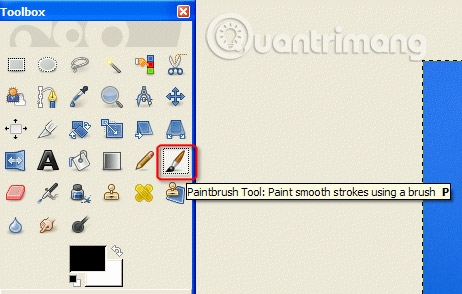
2. Giữ chuột trái và kéo biểu tượng Paintbrush. Một vòng tròn nhỏ phía trên con trỏ chuột sẽ xuất hiện ở canvas GIMP của bạn để tạo nét vẽ. Để tạo một canvas, chọn File và sau đó chọn New từ menu GIMP. Bạn cũng có thể vẽ lên một hình ảnh đã có sẵn. Nhấp vào File sau đó chọn Open để mở một hình ảnh từ ổ cứng của bạn.
3. Nhấp vào hộp Color. Black (màu đen) được chọn theo mặc định, nằm dưới các biểu tượng công cụ trên hộp công cụ GIMP. Chọn màu cho paintbrush của bạn bằng cách điều chỉnh các thanh trượt gradient, bằng cách nhấp vào bất kỳ vị trí nào trong cửa sổ gradient hoặc nhấp vào bất kỳ mẫu màu hình vuông nào. Nhập các giá trị riêng lẻ ở phía bên tay phải của cửa sổ để tạo các màu cụ thể.
4. Điều chỉnh các tùy chọn Paintbrush để tùy chỉnh cọ vẽ của bạn. Các tùy chọn này xuất hiện ở nửa dưới của hộp công cụ GIMP khi chọn paintbrush. Thanh trượt Opacity dùng để xác định độ mờ của cọ vẽ. Nhấp vào biểu tượng bên cạnh Brush và chọn hình dạng cho nó từ menu xuất hiện để thay đổi hình dạng của nét vẽ trên canvas.
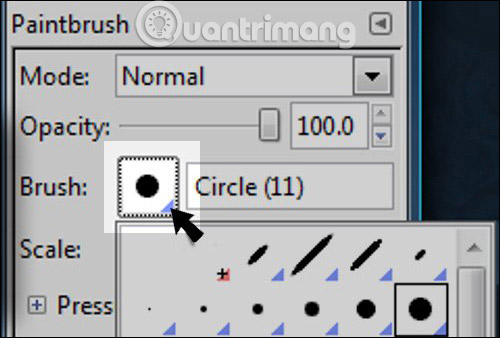
Thanh trượt Scale dùng để thay đổi kích thước của cọ vẽ. Nhấp vào hộp Fade Out để làm cho mỗi nét cọ mờ dần hoặc hộp Apply Jitter để thay đổi nét vẽ từ một đường liên tục thành một đường ngắt quãng. Tính năng Brush Dynamics cho phép bạn định cấu hình các tùy chọn nâng cao cho máy tính bảng, chẳng hạn như độ cảm áp lực.
Một vài mẹo nhỏ cần lưu ý
- Nhấn “P” trên bàn phím để nhanh chóng chọn công cụ Paintbrush.
- Giữ phím “Ctrl” khi sử dụng paintbrush để biến nó thành công cụ chọn màu. Nhấp vào bất kỳ màu nào trên canvas để chọn màu cho paintbrush.
- Giữ phím “Shift” khi sử dụng paintbrush để tạo đường thẳng từ con trỏ. Nhấp một lần để vẽ đường thẳng lên canvas.
- Mặc dù GIMP có các paintbrush tùy biến, bạn có thể tải xuống và cài đặt các brush mới để mở rộng các tùy chọn vẽ của mình.
Chúc bạn thành công!
Xem thêm:
 Công nghệ
Công nghệ  AI
AI  Windows
Windows  iPhone
iPhone  Android
Android  Học IT
Học IT  Download
Download  Tiện ích
Tiện ích  Khoa học
Khoa học  Game
Game  Làng CN
Làng CN  Ứng dụng
Ứng dụng 


















 Linux
Linux  Đồng hồ thông minh
Đồng hồ thông minh  macOS
macOS  Chụp ảnh - Quay phim
Chụp ảnh - Quay phim  Thủ thuật SEO
Thủ thuật SEO  Phần cứng
Phần cứng  Kiến thức cơ bản
Kiến thức cơ bản  Lập trình
Lập trình  Dịch vụ công trực tuyến
Dịch vụ công trực tuyến  Dịch vụ nhà mạng
Dịch vụ nhà mạng  Quiz công nghệ
Quiz công nghệ  Microsoft Word 2016
Microsoft Word 2016  Microsoft Word 2013
Microsoft Word 2013  Microsoft Word 2007
Microsoft Word 2007  Microsoft Excel 2019
Microsoft Excel 2019  Microsoft Excel 2016
Microsoft Excel 2016  Microsoft PowerPoint 2019
Microsoft PowerPoint 2019  Google Sheets
Google Sheets  Học Photoshop
Học Photoshop  Lập trình Scratch
Lập trình Scratch  Bootstrap
Bootstrap  Năng suất
Năng suất  Game - Trò chơi
Game - Trò chơi  Hệ thống
Hệ thống  Thiết kế & Đồ họa
Thiết kế & Đồ họa  Internet
Internet  Bảo mật, Antivirus
Bảo mật, Antivirus  Doanh nghiệp
Doanh nghiệp  Ảnh & Video
Ảnh & Video  Giải trí & Âm nhạc
Giải trí & Âm nhạc  Mạng xã hội
Mạng xã hội  Lập trình
Lập trình  Giáo dục - Học tập
Giáo dục - Học tập  Lối sống
Lối sống  Tài chính & Mua sắm
Tài chính & Mua sắm  AI Trí tuệ nhân tạo
AI Trí tuệ nhân tạo  ChatGPT
ChatGPT  Gemini
Gemini  Điện máy
Điện máy  Tivi
Tivi  Tủ lạnh
Tủ lạnh  Điều hòa
Điều hòa  Máy giặt
Máy giặt  Cuộc sống
Cuộc sống  TOP
TOP  Kỹ năng
Kỹ năng  Món ngon mỗi ngày
Món ngon mỗi ngày  Nuôi dạy con
Nuôi dạy con  Mẹo vặt
Mẹo vặt  Phim ảnh, Truyện
Phim ảnh, Truyện  Làm đẹp
Làm đẹp  DIY - Handmade
DIY - Handmade  Du lịch
Du lịch  Quà tặng
Quà tặng  Giải trí
Giải trí  Là gì?
Là gì?  Nhà đẹp
Nhà đẹp  Giáng sinh - Noel
Giáng sinh - Noel  Hướng dẫn
Hướng dẫn  Ô tô, Xe máy
Ô tô, Xe máy  Tấn công mạng
Tấn công mạng  Chuyện công nghệ
Chuyện công nghệ  Công nghệ mới
Công nghệ mới  Trí tuệ Thiên tài
Trí tuệ Thiên tài